*Přehled toho nejlepšího podle redakce. Informace o kritériích výběru. Tento materiál je subjektivní, není reklamou a nepředstavuje návod k nákupu. Před nákupem je nutné se poradit s odborníkem.
Během aktivní práce počítače v operačním systému se časem hromadí chyby, výsledky malých i velkých poruch, zbytky smazaných programů a další zbytečné nebo škodlivé věci. Počítač je znatelně pomalejší, volného místa je stále méně a méně, užitečný software je stále méně stabilní. K vyčištění systému a odstranění odpadků existuje mnoho speciálních programů.
Redakce časopisu Expertology pro vás připravila přehled nejefektivnějších a cenově nejdostupnějších softwarových balíků pro čištění a optimalizaci systému. Výběr je založen na výzkumu provedeném našimi odborníky v roce 2019.
Jaké programy lze použít k čištění počítače?
Na začátek si stručně nastíníme, co programy na čištění počítače umí, s čím si poradí a jaké mohou mít účinky. To vám usnadní výběr možnosti, která vám osobně vyhovuje.
- První a nejzřetelnější překážkou počítače je „ucpaný“ systémový disk. Vždy by měl mít alespoň stejný objem volného místa jako operační paměť, podle doporučení odborníků ideálně dvojnásobek. Program na čištění počítače by měl především odstranit zjevně nepotřebná data – staré dočasné soubory, neúplně odstraněné servisní soubory, prázdný koš atd.. Vyrovnávací paměť v internetových prohlížečích lze také volitelně propláchnout.
- Méně zjevnými „zácpami“ systému jsou zbytky odinstalovaných programů v samotném operačním systému a v registru. Tato data nezabírají mnoho místa, ale mohou parazitně a zbytečně zatěžovat procesor a paměť RAM. Kolize a chyby v registrech také nejsou neobvyklé a mohou vést k nestabilnímu provozu aplikací. I s těmito chybami si čističe počítačů poradí.
- V některých případech může být nutné opravit některé logické chyby v samotném diskovém prostoru. Čističe také najdou nejslabší místa pevného disku, celkově vyhodnotí „zdraví“ disku a upozorní uživatele na hrozící riziko selhání pevného disku.
- Kromě výše uvedených základních funkcí může každý čistič disků provádět také specifické činnosti, které vývojáři poskytli. Některé z nich mohou být v konkrétních případech velmi užitečné.
Hodnocení nejlepšího čističe počítačů
| Nominace | Místo konání | Program | hodnocení |
| Nejlepší čističe počítačů se systémem Windows | 1 | CCleaner | 5.0 |
| 2 | BleachBit | 4.9 | |
| 3 | Advanced SystemCare | 4.8 | |
| 4 | Moudrá péče 365 | 4.7 | |
| 5 | Comodo System Uti
|
4.6 | |
| 6 | Nástroj pro odinstalaci | 4.5 | |
| 7 | Revo Uninstaller | 4.4 | |
| 8 | Auslogics BoostSpeed | 4.3 | |
| 9 | Počítačový akcelerátor | 4.2 | |
| Nejlepší čistič počítače Mac OS | 1 | CleanMyMac X | 5.0 |
| 2 | Onyx | 4.9 | |
| 3 | DaisyDisk | 4.8 |
Nejlepší čističe počítačů se systémem Windows
První výběr nejlepších čističů počítačů od společnosti Expertology zahrnuje řešení pro rodinu operačních systémů Windows a je nejobsáhlejší. Tato distribuce je přijata, protože systém Windows je ve světě objektivně mnohem rozšířenější než jiné operační systémy. Potřebují spíše pravidelnou údržbu z přímých nebo nepřímých důvodů, jako je např.
CCleaner
Hodnocení: 5.0
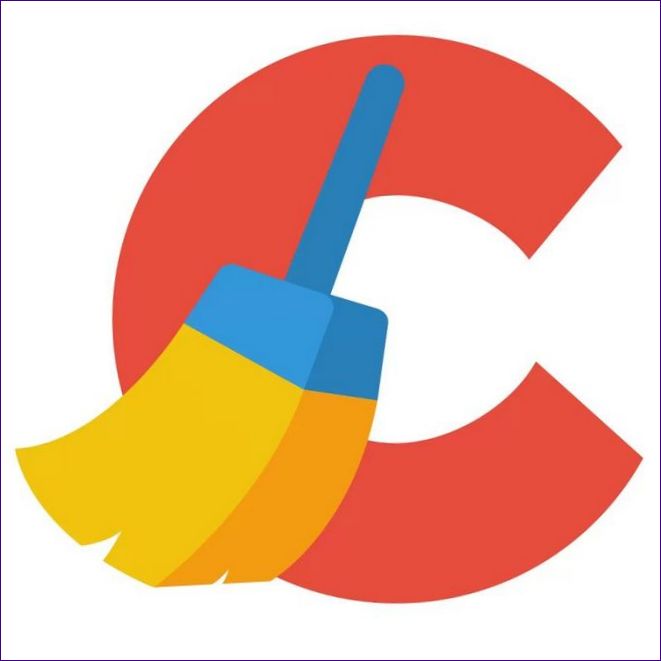
A na prvním místě bude počítačový čisticí software, který lze s jistotou považovat za nejznámější a nejrozšířenější. Název CCleaner je známý i mnoha lidem, kteří jej nikdy předtím nepoužili.
Sada obsahuje základní program a několik nástrojů, z nichž každý má vlastní specifikace. V závislosti na typu zakoupené licence může sada obsahovat různé nástroje a nabízet tak různé funkce.
Základní program CCleaner je zdarma. Nabízí minimální sadu servisních funkcí, které mnohým uživatelům nemusí stačit k udržení systému v pořádku. Jediné funkce, které vám mohou být nabídnuty, jsou „Kontrola využití prostředků počítače aplikací“ s pochybnou účinností a „Odstranění sledovacích souborů a dat prohlížeče“ – to pomůže pouze vašemu soukromí, ale na rychlost a celkový výkon vašeho počítače to bude mít jen malý nebo žádný vliv.
licence Professional již dokáže poskytnout téměř všechny funkce pro vyčištění systému od smetí, opravu chyb v registru, odstranění nadbytečných dat v prohlížečích atd. K dispozici jsou všechny možnosti automatického čištění, ručního navádění a vytváření vzorkovacích skriptů pro pravidelnou profylaxi.
Licence Professional Plus obsahuje všechny výše uvedené programy a další nástroje: Defraggler pro optimalizaci místa na pevném disku (není tak relevantní pro souborový systém NTFS, který používá drtivá většina moderních systémů Windows), Recuva – obnova omylem smazaných souborů, Speccy – přehled počítače podle všech subsystémů s detekcí problémů a vyhledáváním aktualizací ovladačů a softwaru.
Kromě výše uvedených možností nabízí vývojář také cloudová řešení, síťové a podnikové verze programu CCleaner a samostatnou verzi pro počítače Mac.
Výhody
- účinné čištění systému od nepotřebných souborů;
- správné čištění registru a oprava chyb;
- detekce a odstranění skrytých sledovacích komponent a adware trackerů;
- Licence Professional Plus má široké a efektivní funkce;
- uživatelská přívětivost a intuitivní rozhraní.
Nevýhody
- Verze pro září 2019 je pro mnoho uživatelů velmi pomalá.
BleachBit
Hodnocení: 4.9

Nyní se podíváme na jednu z nejhodnotnějších bezplatných alternativ k programu CCleaner a dalším komerčním čističům PC. Otevřený zdrojový kód, zcela zdarma a s velmi dobrou funkčností BleachBit neustále rozšiřuje své publikum.
Základní funkce programu se soustředí na vyčištění systému a prohlížečů od souborového odpadu. Software je schopen proniknout hluboko do nejvzdálenějších koutů servisního prostoru a účinně odstranit nahromaděné „nánosy“ nepotřebných informací.
Stejně pečlivě zachází BleachBit se stopami vaší online aktivity. To se týká nejen existujících servisních souborů, ale dokonce i nepoužívaných oblastí disku, kde zůstávají pouze stopy po minulé činnosti, které by teoreticky mohly sloužit jako únik důvěrných informací.
Rozhraní programu BleachBit je velmi asketické, což není jeho nejsilnější stránka. V kombinaci s mimořádnou podrobností a dohodou (pokud je to žádoucí) s uživatelem téměř na každém kroku se tak zvyšuje hranice minimálních znalostí a dovedností pro efektivní používání programu. Pokud však máte know-how, můžete s BleachBitem dosáhnout výsledku, kterého nejbližší konkurenční programy nejsou schopny.
Podle zkušeností uživatelů, potvrzených testy našich odborníků, najde BleachBit i po „referenčním“ programu CCleaner velmi značné množství nepotřebných a falešných dat. To neznamená, že CCleaner je obecně horší, ale že BleachBit odvádí v některých oblastech lepší práci.
Výhody
- Hloubkové čištění odpadků ze souborů;
- Efektivní odstranění internetových stop;
- odstranění stop nevyužitého místa na disku;
- Podrobný popis přijatých opatření;
- rychlost běhu;
Nevýhody
- špatné rozhraní a mírně vysoký práh požadovaných znalostí.
Advanced SystemCare
Hodnocení: 4.8

Vraťme se ke komerčním produktům a podívejme se na další účinné a oblíbené řešení pro čištění systému a zlepšení výkonu počítače – Advanced SystemCare.
Jedná se o komplex nástrojů, který účinně provádí celou řadu operací k odstranění nepotřebných a potenciálně škodlivých souborů a je také schopen některých akcí, které přímo ovlivňují rychlost systému.
Advanced SystemCare se dodává ve dvou verzích: zdarma FREE a plná verze PRO. Bezplatná verze je omezena na základní čištění systému, monitorování systému v reálném čase a odstraňování spywarových souborů.
Licence PRO za poplatek zpřístupňuje plnou funkčnost pro čištění počítače. K těmto funkcím se přidává hloubkové čištění nevyžádané pošty, lepší ochrana proti malwaru a virům, čištění a „léčení“ systémového registru a automatické čištění nepoužívaných procesů v paměti RAM. Advanced SystemCare PRO obsahuje funkci pro čištění stop po internetové aktivitě, která podporuje soukromí uživatele.
Výrobce výslovně tvrdí, že použití tohoto produktu může zvýšit celkovou rychlost systému „až o 200 %“, což je až dvojnásobek. Účinnost programu Advanced SystemCare se samozřejmě může značně lišit v závislosti na míře „kontaminace“, počátečním výkonu počítače atd. .
Tvůrci také zdůrazňují, že výhodou programu Advanced SystemCare je vestavěný antivirus. Ve skutečnosti existují k této výhodě vážné výhrady, protože vestavěný antivirus poskytuje pouze povrchní ochranu a nemůže v žádném případě konkurovat plnohodnotným specializovaným systémům. Ale i tak spotřebovává prostředky počítače.
Výhody
- Účinně odstraňuje nepotřebné soubory ze systému;
- Vyčistěte a „vyléčte“ systémový registr;
- odstraní nepotřebné procesy z paměti RAM;
- odstranění stop po internetové aktivitě;
- Víceméně plně funkční verze ZDARMA.
Nevýhody
- téměř nepoužitelný antivirus.
Moudrá péče 365
Hodnocení: 4.7

Značka Wise je na trhu již dlouho a zahrnuje softwarové produkty pro čištění počítačů a opravu chyb v operačním systému. Wise Care 365 je již komplexní produkt, který zahrnuje všechny nejdůležitější a nejefektivnější novinky ze studia WiseCleaner.
Funkce programu jsou velmi široké. Systém lze vyčistit automatizovaně, včetně vymazání osobních údajů, historie prohlížeče atd. . Vyčistí také registr od chybných nebo nerelevantních záznamů, opraví chyby.
Kromě základních funkcí je program Wise Care 365 vybaven dalšími zajímavými funkcemi, které nenajdete v žádném podobném úklidovém programu. Správce spouštění například umožňuje nejen vyloučit určité aplikace z automatického spouštění, ale také zobrazuje počet sekund potřebných k úplnému načtení každé z nich. To pomáhá přesně určit, které aplikace by měly být zakázány jako první. A toto sledování se netýká pouze aplikací, ale také služeb, což není nedůležité.
Další velmi užitečnou funkcí navíc je možnost upravovat kontextovou nabídku. Všichni si všimli, že při instalaci softwaru se kontextová nabídka stále zvětšuje a časem začne být dokonce trochu zpožděná. Služba Wise Care 365 umožňuje upravit nabídku pomocí jednoduchých vestavěných nástrojů.
Důležitým nástrojem pro ochranu soukromí je také mazání souborů a disků. Pokud počítač nebo samostatně pevný disk předáváte někomu jinému, je rozumné odstranit všechny informace, o které ostatní nemají zájem. Jednoduché odstranění, dokonce i s vysypáním koše, je však pouze zdánlivé. Takto smazaná data lze snadno obnovit. Abyste toto obnovení znemožnili, musíte soubory odstranit pomocí funkce přepsání, kdy fyzicky přepíšete oblasti pevného disku náhodnými daty. Služba Wide Care 365 tento úkol snadno zvládá.
Služba Wide Care 365 je k dispozici ve dvou verzích – bezplatné (Free) a placené (Pro). Bezplatná licence je naprosto použitelná, ale s licencí Pro budou možnosti nepoměrně větší. Nakonec vývojáři poskytují 60denní zkušební období zdarma, takže se každý může rozhodnout, zda chce verzi Pro, nebo mu stačí verze zdarma.
Výhody
- použitelnost;
- široká funkčnost;
- rychlost běhu;
- existuje funkční bezplatná verze;
- 60 dní pro placenou verzi.
Nevýhody
- Nebyla zaznamenána žádná systematická a objektivní zpětná vazba od uživatelů.
Comodo System Uti
Hodnocení: 4.6
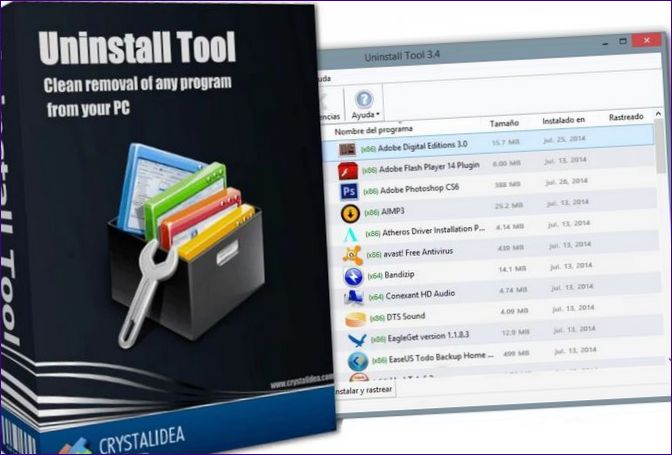
Nyní se podívejme na malý program, jehož cílem není ani tak zlepšit výkon systému čištěním, jako spíše zabránit ucpání tohoto systému. Jedná se o nejoblíbenější nástroj pro odinstalaci na světě.
Je to účinná a pohodlná alternativa k velmi omezené standardní funkci odinstalace systému Windows. Zde můžete použít funkce, které nejsou ve standardním nástroji Uninstall Tool vůbec k dispozici.
Odinstalační nástroj umožňuje správně a snadno odstranit dříve nainstalovaný software s volitelným vymazáním stop. Starý software zůstává v systémových souborech a registru a nejčastěji tyto stopy způsobují kolize a chyby, které zpomalují počítač.
Při odinstalování jakéhokoli programu pomocí nástroje Uninstall Tool můžete buď vymazat položky registru, nebo je nechat odinstalované – zde program požádá o povolení. Pokud má produkt poškozený nástroj Uninstaller, nástroj Uninstall Tool jej odinstaluje násilně. Odinstalační nástroj dokáže odinstalovat skrytý a systémový software, který se ani nezobrazí v seznamu systému Windows.
Kromě funkčnosti nelze nevyzdvihnout uživatelskou přívětivost programu. Nástroj Uninstall Tool lze nakonfigurovat tak, aby odinstalovával programy v automatickém nebo poloautomatickém režimu, upravit nastavení automatického spouštění. Všechny nedávno nainstalované aplikace jsou v seznamu odinstalačních nástrojů zvýrazněny jinou barvou. Chcete-li se dozvědět více podrobností, nástroj vám umožní snadno přejít přímo na soubor ve složce nebo položku registru, která přímo souvisí s programem, který vás zajímá.
Výhody
- obtížné“ odstranění programů;
- Správné odinstalování programů s vyčištěním registru;
- stabilita a rychlost
- Intuitivní a uživatelsky přívětivé rozhraní.
Nevýhody
- žádné zjevné nevýhody.
Revo Uninstaller
Hodnocení: 4.4
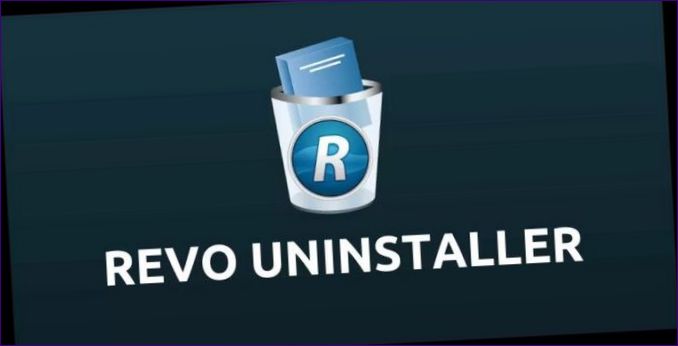
Odborníci z Expertology doporučují věnovat pozornost jinému programu, který je hoden správného odinstalování aplikací. Mnoho uživatelů si Revo Uninstaller oblíbilo více než výše popsaný nástroj Uninstall Tool, alespoň co se týče účinnosti bezplatné verze.
Tato bezplatná verze obsahuje vše, co potřebujete pro bezpečné a správné odinstalování programů: nástroje pro odebrání programů, kontrolu odstraněných programů, odstranění standardních aplikací systému Windows a osm dalších nástrojů pro čištění počítače.
V placené verzi je sada nástrojů již mnohem bohatší. Najdeme zde možnost odstranění rozšíření prohlížeče, nucené odstranění programů s poškozeným odinstalátorem, rychlé a/nebo dávkové odstranění, pokročilé skenování zbytků programů, monitorování systému v reálném čase, víceúrovňové zálohování systému.
Vývojář nabízí také přenosnou verzi programu Revo Uninstaller, kterou lze použít na libovolném počítači a spustit přímo z flash disku.
Výrobce zaručuje plnou profesionální technickou podporu i pro uživatele bezplatné verze.
Výhody
- Efektivní odinstalace programů;
- přesná detekce reziduí;
- Monitorování v reálném čase;
- Uživatelsky přívětivé rozhraní.
Nevýhody
- Bezplatná verze nezjistí žádné nainstalované programy z Windows Store.
Auslogics BoostSpeed
Hodnocení: 4.3

Dalším řešením pro čištění doporučeným naší skupinou odborníků je BoostSpeed od uznávaného studia Auslogics. Tento balíček obsahuje všechny dostupné nástroje pro optimalizaci operačního systému.
Modul Disk Cleaner vyčistí systém od zbytečných nebo dokonce škodlivých souborů. Defragmentace disku optimalizuje rozložení systémových souborů a v případě potřeby defragmentuje místo na pevném disku. Několik modulů – Registry Cleaner, Registry Defrag optimalizuje, čistí a opravuje registr. Disk Doctor pomáhá odstranit logické chyby disku tím, že detekuje a označuje vadné sektory.
Vývojáři věnovali značnou pozornost bezpečnému mazání přepsaných souborů, aby se zabránilo neautorizovanému obnovení. Disk Wiper to dělá pro volné místo na HDD, zatímco File Shredder odstraňuje přepsané soubory také z externích disků. Funkce obnovy souborů poskytuje opačnou funkci – obnovu souborů, které nebyly fyzicky vymazány.
Aplikace Auslogics BoostSpeed poskytuje dobrý přehled o aplikacích a službách spouštěných automaticky při startu systému a umožňuje snadno zakázat nedůležité aplikace a služby. Také detekuje duplicitní soubory, odstraňuje důvěrná data z historie a mezipaměti prohlížeče, optimalizuje nastavení internetového připojení.
Tweak Manager – samostatný modul, který umožňuje snadno manipulovat se stovkami nastavení systému Windows a dále zlepšovat výkon systému. Průběžné monitorování a výsledky jsou viditelné v Průzkumníku disků, Systémových informacích a Správci úloh, kde lze vyhodnotit aktuální stav.
Naši odborníci vyzdvihli přívětivost aplikace Auslogics BoostSpeed pro nezkušené uživatele. Modul „Poradce“ poskytuje tipy pro optimalizaci systému a téměř každá akce je zvýrazněna užitečnými popisky.
Výhody
- široká funkčnost;
- Účinné čištění systémových souborů a registru;
- monitorování s podrobnými informacemi;
- Snadno použitelné, intuitivní rozhraní;
- kvalitní lokalizace do ruštiny;
- informativní tipy pro nezkušené uživatele.
Nevýhody
- poměrně drahá placená verze s plnou funkčností.
Počítačový akcelerátor
Hodnocení: 4.2

Výběr nejlepších programů na čištění počítače podle Expertology uzavírá 100% domácí produkt se slibným názvem Computer Accelerator. Vyvinula společnost AMS Software, Česká republika.
Obsahuje všechny potřebné funkce pro vyčištění systému a zvýšení jeho výkonu: odstranění nevyžádaných souborů, vyčištění a optimalizaci registru, optimalizaci místa na disku, opravy chyb a další.
Stručně řečeno, má všechny základní funkce, které všechny výše uvedené aplikace plní stejně úspěšně. Nic zásadně nového a převratného Computer Accelerator nepřináší. Tato aplikace má však své pevné publikum, které ji oceňuje pro její logiku, intuitivnost všech procesů, snadné použití a dostatečnou efektivitu.
Užitečná funkce „Najít velké soubory“ mluví sama za sebe – pomůže vám rychle najít soubory, které zabírají nejvíce místa na pevném disku, a po nalezení vyhodnotí jejich užitečnost.
„Computer Accelerator je našimi odborníky doporučován zejména pro staré systémy, které nutně potřebují co největší optimalizaci. I samotný program je optimalizován tak, že zabírá jen asi 70 megabajtů místa na disku a nezatěžuje výrazně systém.
Výhody
- jednoduchost a přehlednost;
- účinné čištění;
- Snadná automatizace naplánovaných úloh;
- Minimální velikost a vlastní zatížení systému;
- pravidelné aktualizace a doplňky.
Slabé stránky
- Plně zpoplatněné ve standardních a profesionálních sestavách.
Nejlepší čističe počítačů pro Mac OS
Ve druhé části našeho přehledu nejlepších čističů počítačů podle Expertology se podíváme na několik softwarových řešení pro údržbu systému Mac OS. Některé z výše uvedených softwarových balíčků mají verze pro Mac OS, například CCleaner. Zde se však budeme zabývat pouze těmi programy, které byly původně vyvinuty pro tento operační systém.
CleanMyMac X
Hodnocení: 5.0
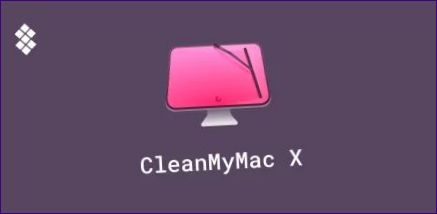
První pohled na jeden z nejkomplexnějších, nejbohatších a nejefektivnějších softwarových balíků pro čištění počítačů Apple s operačním systémem Mac OS.
Pracovní plocha CleanMyMac X je rozdělena do pěti hlavních oblastí: Čištění, Ochrana, Zrychlení, Programy, Soubory. Hlavní funkci „čištění“ plní první modul: Čištění servisního odpadu, koše na fotografie (např. odstranění duplikátů), knihovny médií iTunes, koše, e-mailu. Bezpečné mazání s přepisem a vyhledávání velkých souborů – v samostatném modulu s názvem „Soubory“.
Ochrana má nástroje pro odstranění programů a souborů, které mohou narušit soukromí, a také nástroje pro řešení zranitelností.
Modul Aplikace poskytuje sadu nástrojů pro správnou odinstalaci softwaru, sledování aktualizací, práci s rozšířeními.
Sekce akcelerace nabízí nástroje pro jemné doladění nastavení systému a nástroje pro údržbu, které dále zlepšují výkon systému prostřednictvím optimalizace.
CleanMyMac X dokáže vše výše uvedené provést automaticky stisknutím jediného tlačítka. Rozhraní je v oblíbeném barevném stylu systému macOS Mojave. Rozhraní a program obecně jsou uživatelsky velmi přívětivé – pro každý krok čištění je k dispozici mnoho nápověd a vysvětlení.
Výhody
- Široká škála funkcí;
- efektivní čištění a zvýšení výkonu;
- rychlost provozu;
- Přehledné, jednoduché a snadno použitelné rozhraní.
Nevýhody
- neoznačeno.
Onyx
Hodnocení: 4.9

Nyní si představíme důstojnou alternativu k předchozímu programu – nástroj pro čištění systému MacOS Onyx. Obě řešení jsou si funkčně dost podobná, ale zásadní rozdíl je v tom, že Onyx je zdarma.
Funkce systému Onyx jsou rozděleny do sekcí. Nejdůležitější a nejobsáhlejší částí je Údržba. Všechny nástroje pro čištění nepotřebných souborů, systémové a aplikační mezipaměti, protokolů a koše. Umožňuje také snadno analyzovat strukturu systémových souborů a spouštět skripty.
Široké možnosti jemného nastavení systému nabízí sekce Settings (Nastavení). Zde můžete nastavit Finder, Dock a další funkční moduly systému, které nejsou ve výchozím nastavení ovládány.
Porovnáte-li tento výrobek s výše popsaným, okamžitě si všimnete výrazného rozdílu v rozhraních. V Onyxu je to podstatně méně zřejmé a obecně to vyžaduje určité základní znalosti, které ne každý průměrný uživatel má.
Výhody
- širokou škálu funkcí;
- účinnost čištění;
- flexibilní ladění systému;
- zdarma.
Nevýhody
- vysoký práh srozumitelnosti pro průměrného uživatele.
DaisyDisk
Hodnocení: 4.8

Na závěr našeho přehledu nejlepších čističů počítačů od společnosti Expertology se blíže podíváme na DaisyDisk, vysoce specializovaný vykreslovač a optimalizátor místa na disku. Doporučuje se těm uživatelům, kteří nemají zvláštní problémy s optimalizací systému, ale potřebují ušetřit místo na disku.
Na straně vizualizace program zobrazuje místo na disku jako koláčový graf, ale na více úrovních. Každý zvýrazněný sektor v diagramu představuje soubor nebo složku. Velikosti paprsků a skutečné velikosti složek se soubory jsou přímo úměrné. Kliknutím na „paprsek“ se uživatel dostane do další úrovně s podrobnějšími informacemi.
Navigace v diskovém prostoru probíhá nejen pomocí diagramu, ale také pomocí legendy v pravé části okna aplikace. V diagramu a legendě jsou zobrazeny pouze velké soubory a složky, zatímco menší soubory jsou shromážděny v podsekci „Malé položky“. Každou položku lze zobrazit nebo odstranit. Položky, které mají být odstraněny, jsou umístěny do interního koše.
Upozorňujeme, že nejnovější verze aplikace DaisyDisk, která je k dispozici na webových stránkách vývojáře, není stejná jako verze distribuovaná prostřednictvím AppStore, i když cena je stejná. Na AppStore je k dispozici omezená verze, která nepodporuje práva správce, tj. neumí pracovat se systémovými složkami a oddíly. Doporučujeme proto nakupovat přímo od vývojáře.
Naši odborníci doporučují pro dosažení maximálních výsledků používat kromě CleanMyMac X také DaisyDisk.
Výhody
- nejlepší vizualizace místa na disku;
- snadná manipulace se soubory;
- efektivní optimalizace;
- snadné používání.
Nevýhody
- nezaznamenáno.

Mohli byste mi prosím doporučit nějaký z těchto 12 nejlepších programů na čištění počítače? Který z nich je nejefektivnější a nejlépe pracuje? Děkuji předem za odpověď!